Możesz nie być świadomy, ale Twój telewizor z systemem Android (lub dekoder) ma możliwość robienia zrzutów ekranu, podobnie jak smartfon czy tablet. Niestety, nie jest to tak łatwe, jak mogłoby się wydawać, ale przedstawimy Ci działającą metodę.
Niektóre urządzenia Android TV, takie jak Nvidia Shield TV, mają wbudowane funkcje do wykonywania zrzutów ekranu. Jednak wiele innych modeli nie dysponuje taką opcją, więc będziesz musiał podjąć dodatkowe kroki, aby to zrealizować.
Aby to zrobić, potrzebujesz płatnej aplikacji innej firmy, znanej jako „Button Mapper”, która umożliwia przypisanie różnych działań do przycisków na pilocie.
Aby rozpocząć, otwórz Sklep Google Play na swoim Android TV, wpisz „Button Mapper” w wyszukiwarce, a następnie wybierz aplikację z wyników wyszukiwania.
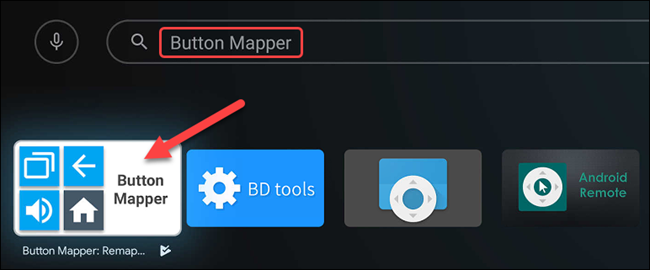
Na stronie aplikacji kliknij „Zainstaluj”, aby pobrać ją na swoje urządzenie. Po zakończeniu instalacji wybierz „Otwórz”, aby uruchomić aplikację.
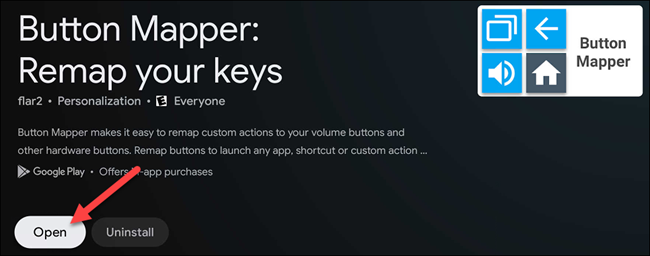
Przy pierwszym uruchomieniu aplikacja poprosi o włączenie usługi ułatwień dostępu. To pozwala aplikacji na monitorowanie naciśnięć przycisków; kliknij „OK”.
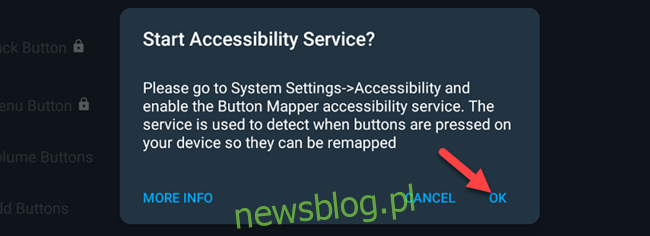
W otwartym menu Ustawienia przewiń w dół i wybierz „Ustawienia urządzenia”.
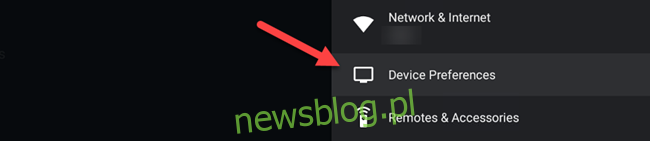
Następnie przewiń w dół i wybierz „Ułatwienia dostępu”.
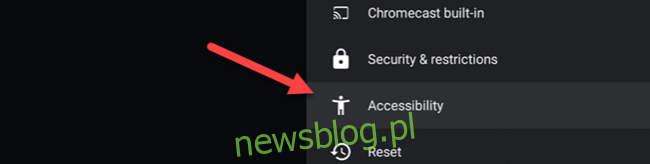
Znajdź „Button Mapper” na liście i wybierz go.
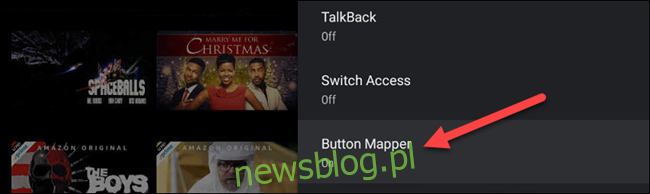
Włącz przełącznik „Włącz” dla Button Mapper, a następnie potwierdź wybór klikając „OK”.
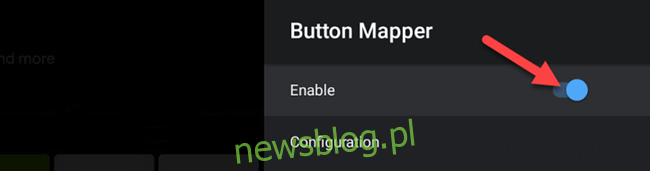
W aplikacji Button Mapper zobaczysz zamknięte kłódki obok niektórych przycisków. Oznacza to, że są one zablokowane i wymagają zakupu wewnętrznego za 4,99 USD, aby je skonfigurować. Wybierz przycisk, który chcesz wykorzystać do robienia zrzutów ekranu; wybraliśmy „Przycisk menu”.
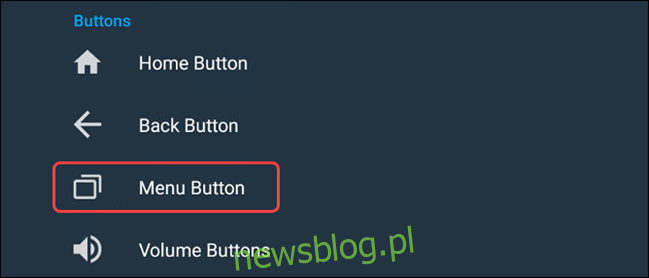
Następnie włącz opcję „Dostosuj” znajdującą się na górze ekranu.
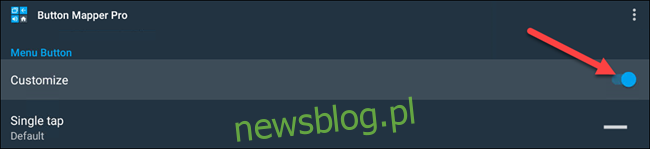
Teraz możesz wybrać, jakie działanie przycisku ma być powiązane z robieniem zrzutów ekranu. W naszym przypadku wybraliśmy „Podwójne dotknięcie”.
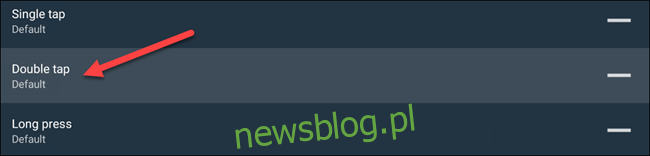
Upewnij się, że na górze okna wyboru zaznaczone jest „Działania”, a następnie przewiń w dół i wybierz „Zrzut ekranu”.
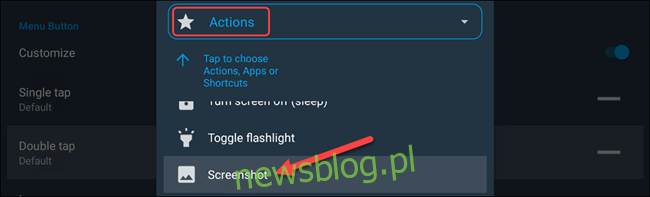
Od teraz, gdy użyjesz przypisanego działania przycisku (w naszym przypadku podwójnego dotknięcia), zrzut ekranu zostanie wykonany.
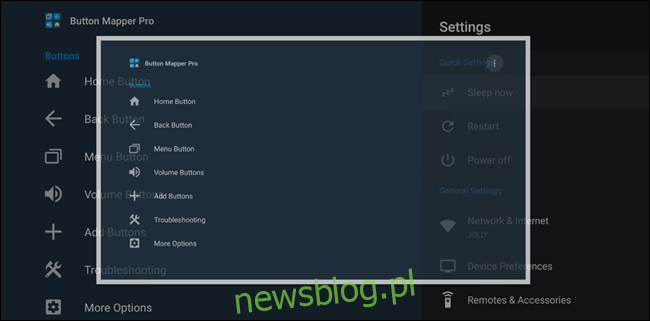
Wykonane zrzuty ekranu możesz znaleźć w aplikacji Zdjęcia i filmy, która jest standardowo zainstalowana na Twoim urządzeniu z Android TV. Aby przenieść zrzuty ekranu na inne urządzenia, najlepiej jest skorzystać z chmury. Możesz to zrealizować za pomocą aplikacji do zarządzania plikami, takiej jak File Commander, co pozwoli Ci uzyskać dostęp do zrzutów ekranu z dowolnego miejsca.
newsblog.pl
Maciej – redaktor, pasjonat technologii i samozwańczy pogromca błędów w systemie Windows. Zna Linuxa lepiej niż własną lodówkę, a kawa to jego główne źródło zasilania. Pisze, testuje, naprawia – i czasem nawet wyłącza i włącza ponownie. W wolnych chwilach udaje, że odpoczywa, ale i tak kończy z laptopem na kolanach.